Kokpit je bezplatný nástroj pro správu serverů s otevřeným zdrojovým kódem, který vám umožňuje snadno monitorovat a spravovat servery Linux prostřednictvím webového prohlížeče. Pomáhá správcům systému provádět jednoduché administrativní úkoly, jako je správa uživatelů, spouštění kontejnerů, správa úložiště, konfigurace sítě, kontrola protokolů a tak dále. Přepínání mezi terminálem a webovým rozhraním Cockpit není žádný velký problém. Služby systému můžete spravovat buď z kokpitu, nebo z hostitelského terminálu.
Kokpit má také zabudovaný terminál. Řekněme například, že pokud jste spustili službu v terminálu, můžete ji zastavit z kokpitu. Podobně, pokud dojde k chybě v terminálu, lze ji vidět v rozhraní deníku Cockpit a naopak. Je schopen monitorovat více serverů Linux současně. Vše, co musíte udělat, je přidat systémy, které jste chtěli monitorovat, a Cockpit se o ně postará.
V této příručce uvidíme, jak nainstalovat a nakonfigurovat Cockpit na Linuxu (systémy založené na RPM a DEB).
Nainstalovat Cockpit v Linuxu
Cockpit je původně vyvinut pro systémy založené na RPM, jako jsou RHEL, CentOS a Fedora. Nyní byl portován na další distribuce Linuxu, jako je Arch Linux, Debian a Ubuntu.
Nainstalujte Cockpit na Arch Linux
Cockpit je k dispozici v oficiálních repozitářích Arch Linuxu. Chcete-li nainstalovat Cockpit na Arch Linux a jeho deriváty, jako je Manjaro Linux, spusťte:
$ sudo pacman -S cockpit
Navíc byste si měli nainstalovat balíček "cockpit-machines", který umožňuje správu virtuálních strojů z webového prohlížeče.
$ sudo pacman -S cockpit-machines
Po instalaci spusťte a povolte službu kokpitu příkazem:
$ sudo systemctl enable --now cockpit.socket
Nainstalovat Cockpit na CentOS
Cockpit je k dispozici ve výchozích úložištích CentOS 7 a novějších verzí. Chcete-li nainstalovat Cockpit v CentOS 7, spusťte:
$ sudo yum install cockpit cockpit-machines
Na CentOS 8:
$ sudo dnf install cockpit cockpit-machines
Po instalaci spusťte službu kokpitu příkazem:
$ sudo systemctl enable --now cockpit.socket
Pokud chcete přistupovat k webovému řídicímu panelu Cockpit z jiných vzdálených systémů, musíte povolit službu Cockpit přes firewall. Chcete-li to provést, spusťte:
$ sudo firewall-cmd --permanent --zone=public --add-service=cockpit
$ sudo firewall-cmd --reload
Nainstalujte Cockpit na Fedoru
Kokpit je předinstalovaný na serveru Fedora. Pokud náhodou není nainstalován, nainstalujte Cockpit na Fedoru pomocí příkazu:
$ sudo dnf install cockpit cockpit-machines
Po instalaci spusťte službu kokpitu příkazem:
$ sudo systemctl enable --now cockpit.socket
Chcete-li získat přístup k webovému řídicímu panelu Cockpit, musíte povolit službu Cockpit přes bránu firewall. Chcete-li to provést, spusťte:
$ sudo firewall-cmd --permanent --zone=public --add-service=cockpit
$ sudo firewall-cmd --reload
Nainstalovat kokpit na RHEL
V systémech Red Hat Enterprise Linux (RHEL) se ujistěte, že jste povolili úložiště [Extras]:
$ sudo subscription-manager repos --enable rhel-7-server-extras-rpms
Poté nainstalujte Cockpit pomocí příkazu:
$ sudo yum install cockpit cockpit-machines
Na RHEL 8:
$ sudo dnf install cockpit cockpit-machines
Po instalaci spusťte službu kokpitu příkazem:
$ sudo systemctl enable --now cockpit.socket
Chcete-li získat přístup k webovému řídicímu panelu Cockpit, musíte povolit službu Cockpit přes bránu firewall. Chcete-li to provést, spusťte:
$ sudo firewall-cmd --permanent --zone=public --add-service=cockpit
$ sudo firewall-cmd --reload
Nainstalujte Cockpit na Debian
Kokpit je k dispozici v unstable a v backportech pro Debian 8 (Jessie) a Debian 9 (Stretch).
Pro Debian 9 povolte úložiště [backports] jako root uživatel jako níže:
# echo 'deb http://deb.debian.org/debian stretch-backports main' > /etc/apt/sources.list.d/backports.list
Pro Debian 8 povolte backports-sloppy repository :
# echo 'deb http://deb.debian.org/debian jessie-backports-sloppy main' > /etc/apt/sources.list.d/backports.list
Nakonec nainstalujte kokpit pomocí příkazu:
# apt-get update
# apt-get install cockpit cockpit-machines
Nainstalovat Cockpit na Ubuntu
Cockpit je k dispozici v Ubuntu 17.04 a novějších, takže jej můžete nainstalovat pomocí příkazu:
$ sudo apt-get install cockpit cockpit-machines
Kokpit je k dispozici jako oficiální backport pro 16,04 LTS a novější. Backporty jsou ve výchozím nastavení povoleny, ale pokud jste si přizpůsobili zdroje apt, možná je budete muset povolit ručně.
Po povolení zpětných portů spusťte následující příkaz k instalaci Cockpit na Ubuntu 16.04:
$ sudo apt-get install cockpit cockpit-machines
K dispozici je také oficiální PPA pro Cockpit pro starší verze Ubuntu. Přidejte PPA a nainstalujte Cockpit, jak je znázorněno níže.
$ sudo add-apt-repository ppa:cockpit-project/cockpit
$ sudo apt-get update
$ sudo apt-get install cockpit cockpit-machinesDoporučené stažení - Zdarma e-kniha:"Pokročilá správa GNU/Linux"
Nainstalujte Cockpit na openSUSE
Cockpit je k dispozici v oficiálních repozitářích edic openSUSE Leap a Tumbleweed.
Chcete-li nainstalovat Cockpit v openSUSE, spusťte:
$ sudo zypper in cockpit
Povolit a spustit službu kokpitu:
$ sudo systemctl enable cockpit.socket
$ sudo systemctl start cockpit.socket
V případě potřeby povolte službu kokpitu přes bránu firewall:
$ sudo firewall-cmd --permanent --zone=public --add-service=cockpit
$ sudo firewall-cmd --reload
Monitorování a správa serverů Linux pomocí aplikace Cockpit prostřednictvím webového prohlížeče
Po instalaci otevřete webový prohlížeč a přejděte na https://localhost:9090 (nebo) https://IP-adresa:9090 . Budete spokojeni s přihlašovací obrazovkou Cockpitu.
Rozhraní přihlášení do kokpitu na serveru Ubuntu 20.04 LTS:
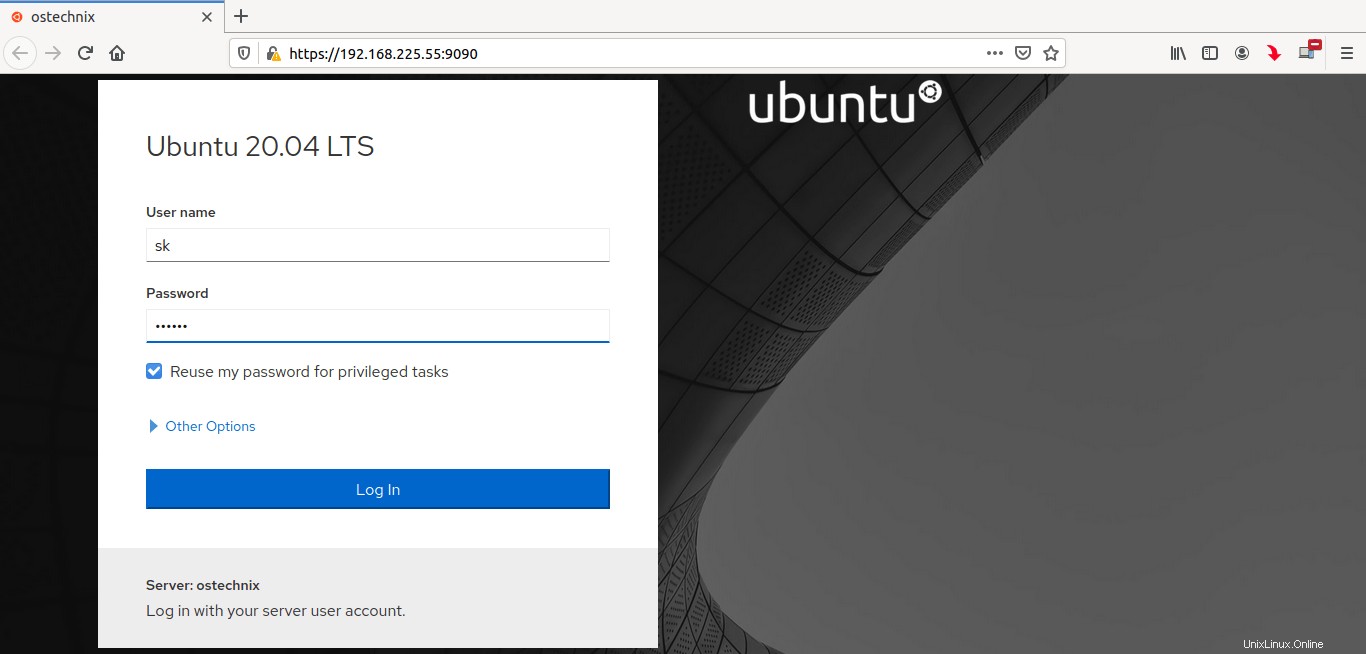
Přihlašovací rozhraní kokpitu na Ubuntu 20.04 LTS
K přihlášení použijte libovolné přihlašovací údaje uživatele systému.
Ujistěte se, že jste zaškrtli políčko – Znovu použít moje heslo pro privilegované úkoly k provádění administrativních úkolů přímo z řídicího panelu Cockpit. Pokud tuto možnost nevyberete, možná budete muset zadat heslo pokaždé, když spouštíte administrativní úlohy.
Rozhraní přihlášení do kokpitu na serveru CentOS 8:
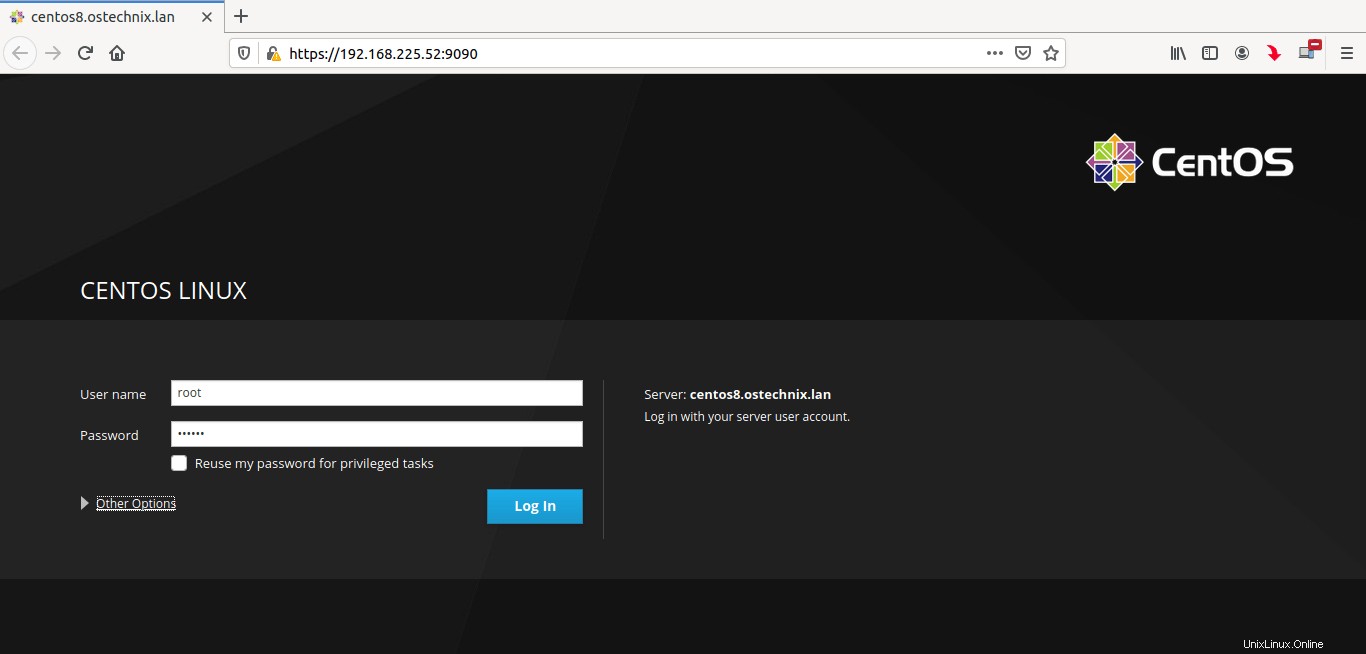
Rozhraní přihlášení do kokpitu na serveru CentOS 8
Takto vypadá řídicí panel mého Cockpitu na serveru CentOS 8:
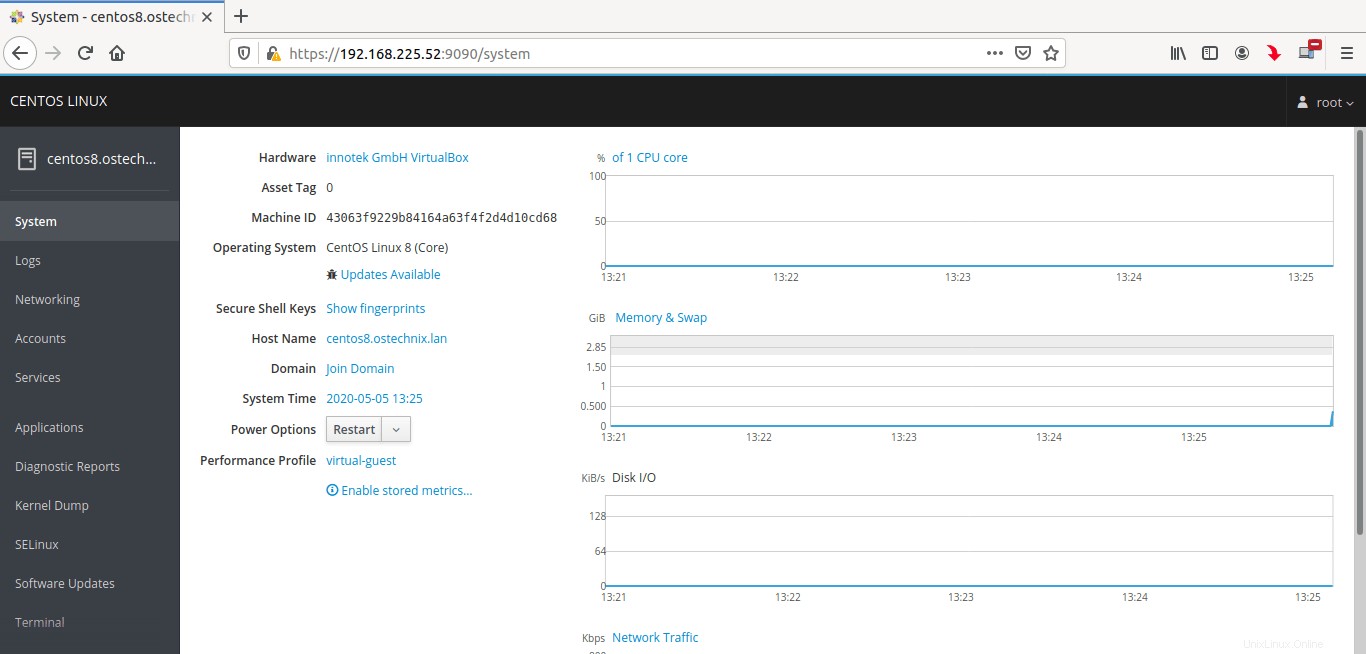
Řídicí panel kokpitu na serveru CentOS 8
Jak vidíte na výše uvedeném snímku obrazovky, Informace o systému Cockpitu obrazovka zobrazuje podrobnosti o vašem serveru a grafy provozu CPU, paměti, disku a sítě. V této části můžete sledovat využití procesoru vašeho serveru, využití paměti a odkládání, využití disku a živý provoz v síti. Zde můžete dokonce aktualizovat svůj server nebo jej restartovat.
Takto vypadá řídicí panel Cockpit v Ubuntu 20.04 LTS:
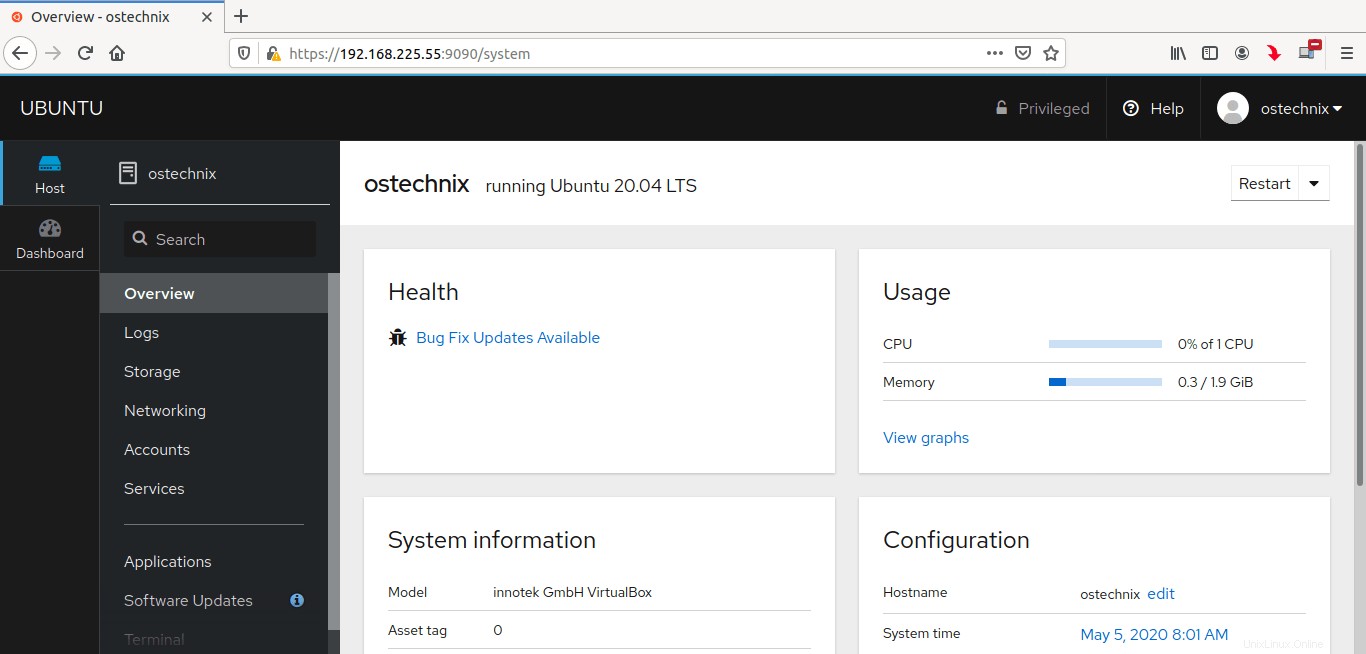
Řídicí panel kokpitu na serveru Ubuntu 20.04
Sekce protokolů
Sekce protokolů zobrazuje seznam chyb, varování a další důležité podrobnosti protokolu vašeho serveru Linux.
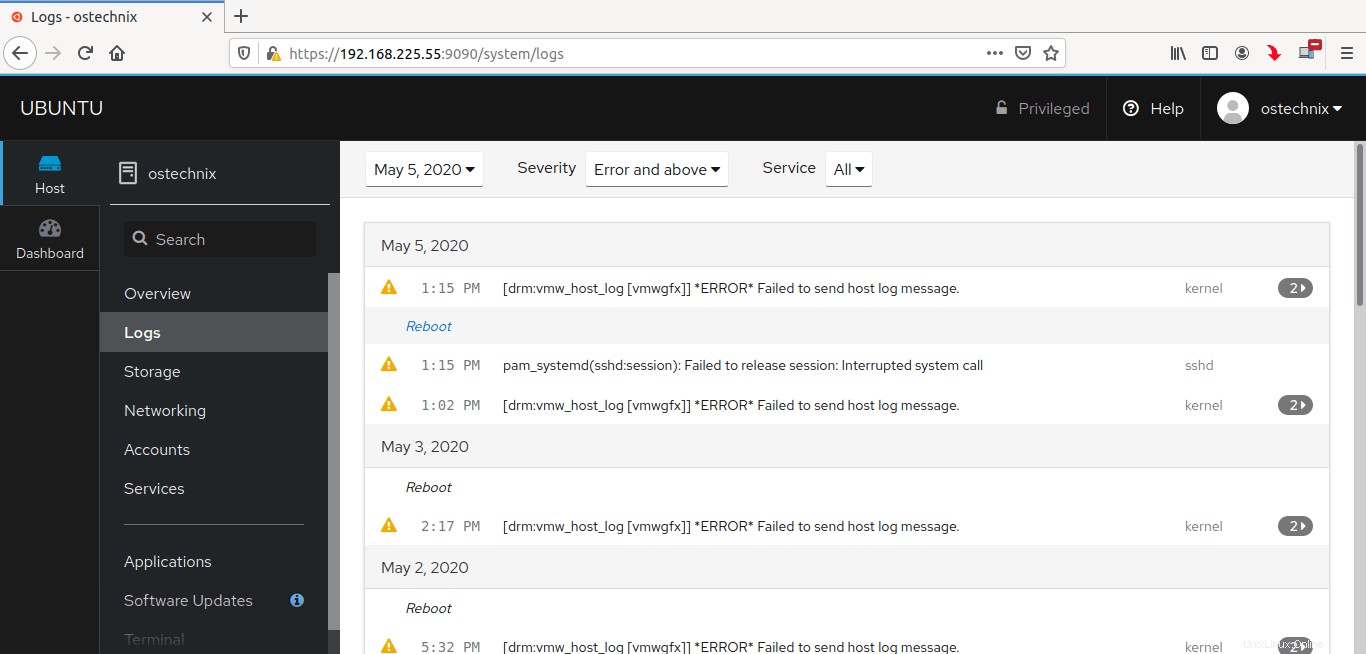
Sekce protokolů v Cockpit
Sekce úložiště
Tato část zobrazuje počet dostupných pevných disků, podrobnosti o souborovém systému, protokoly úložiště a využití disku pro čtení a zápis.
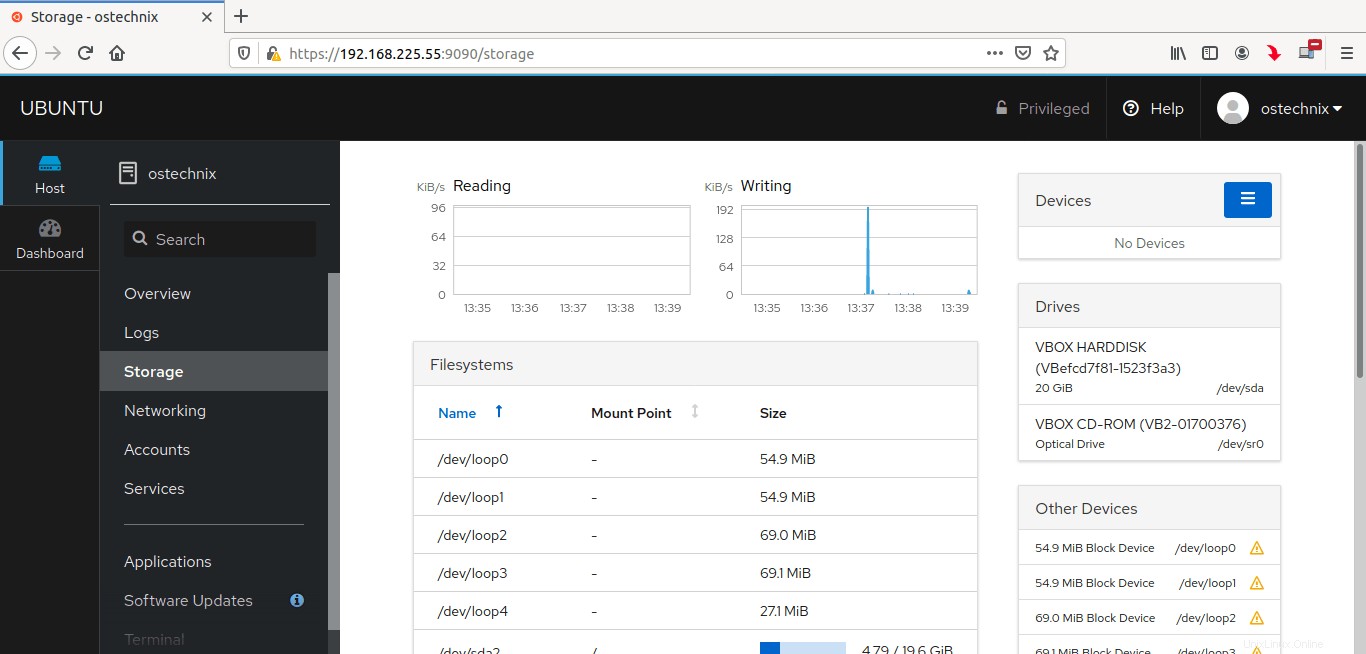
Úložná část v kokpitu
Část Síť
Tato část zobrazuje seznam dostupných síťových rozhraní a IP adresy každé karty. Zde konfigurujeme síťová nastavení, jako je vytvoření Vlan, síťová vazba a síťový most atd. V této části si také můžeme prohlédnout síťové protokoly, příchozí a odchozí provoz karty síťového rozhraní a vizuální grafy odesílání a přijímání.
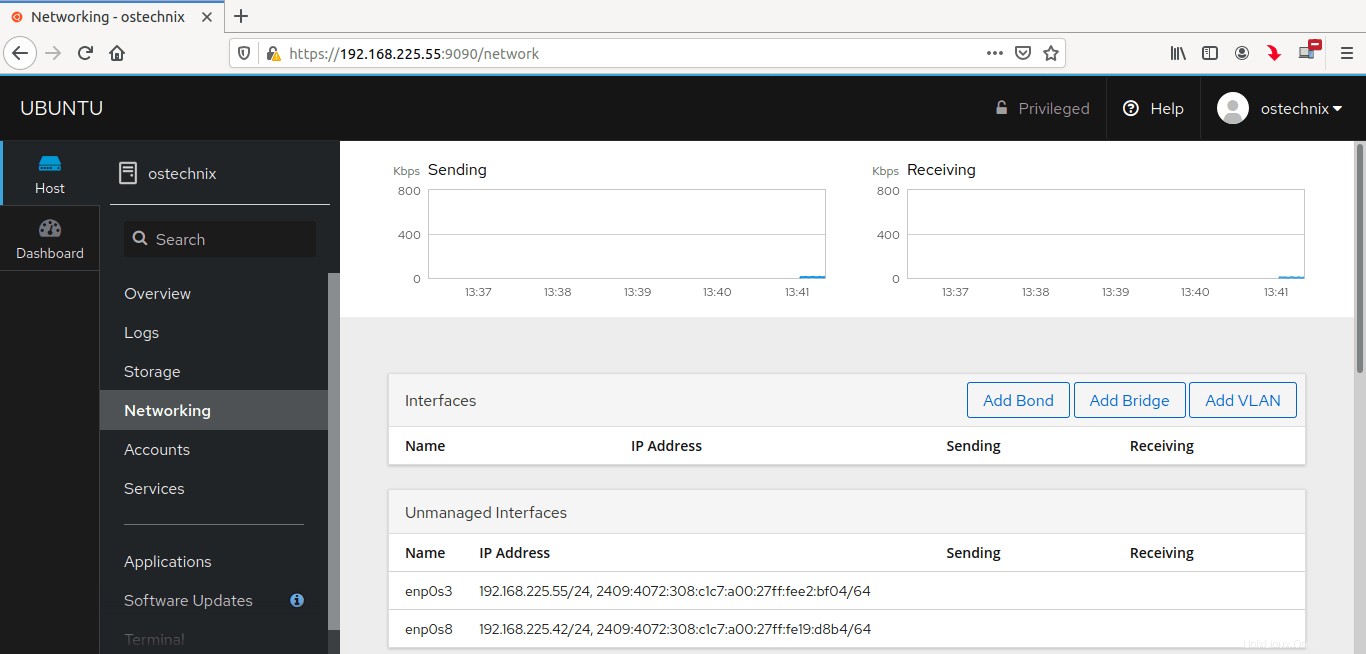
Sekce Networking v Cockpit
Část Účty
V této sekci můžete vytvářet nové uživatele, mazat stávající uživatele, měnit uživatelské heslo atd.
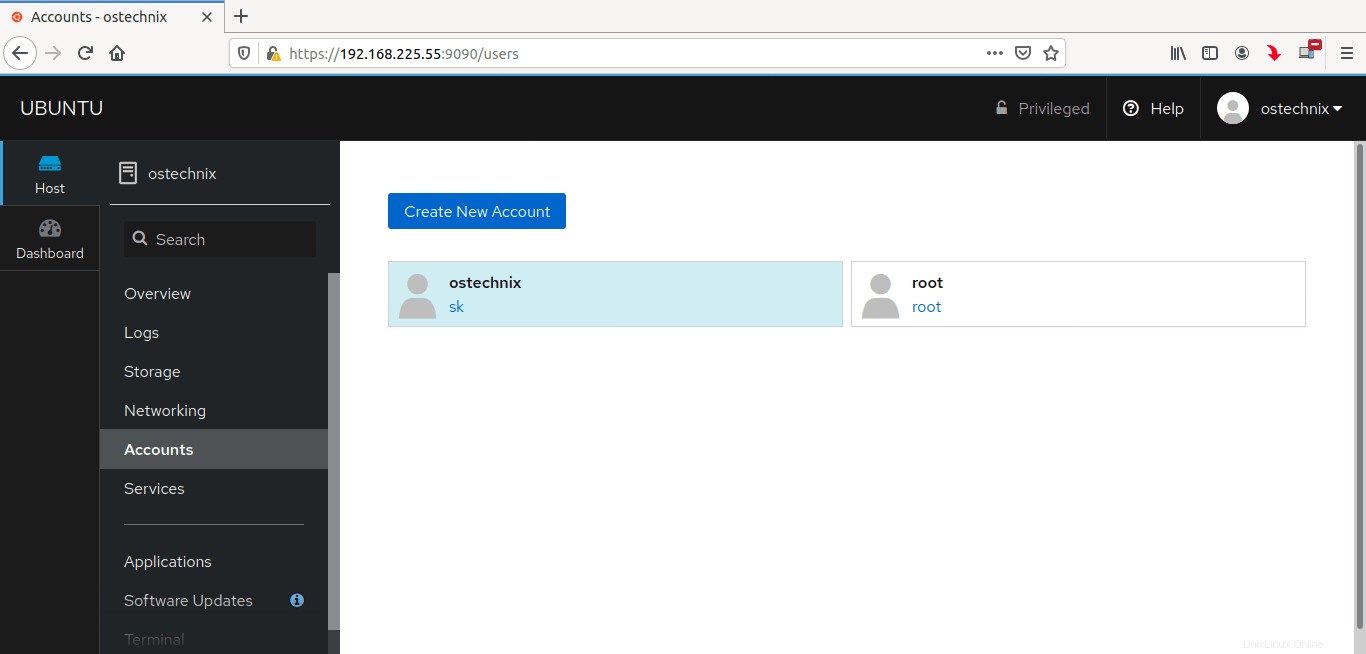
Sekce účtů v Cockpit
Také odtud můžeme odpojit jakékoli relace SSH.
Sekce služeb
Tato sekce zobrazuje seznam aktivních a neaktivních služeb.
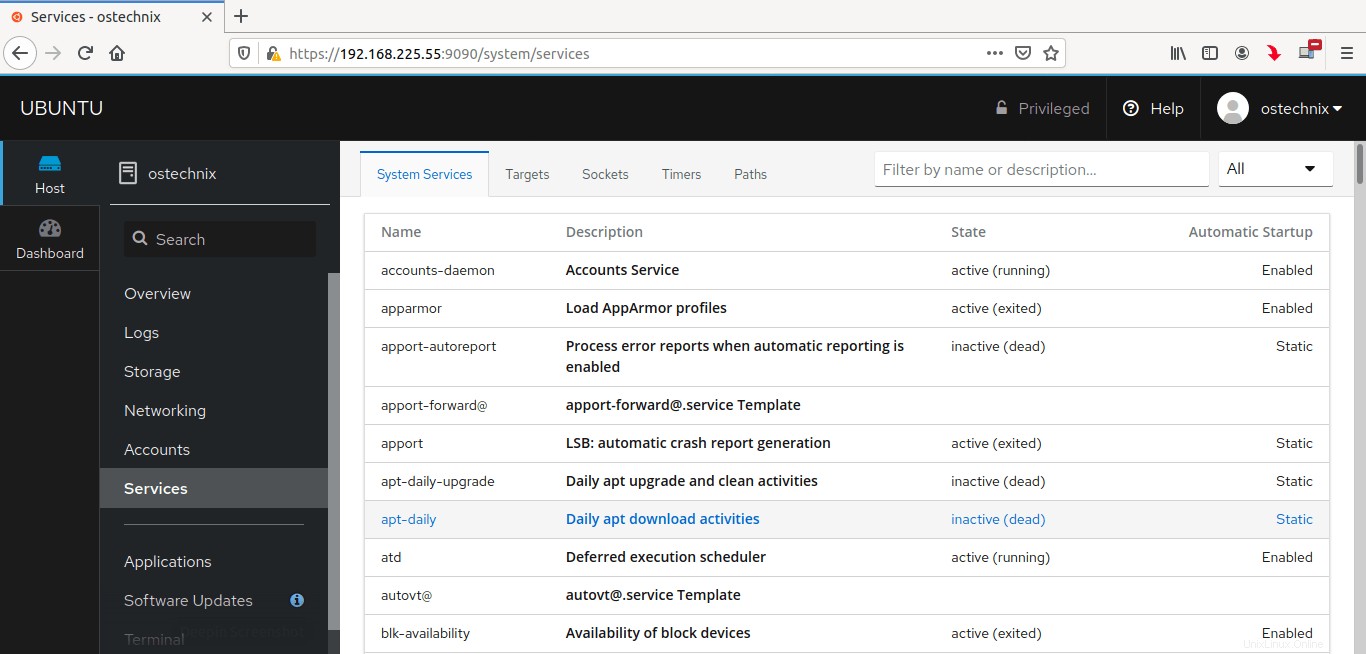
Sekce služeb v Cockpit
Kokpitový terminál
Další pozoruhodnou vlastností webové konzole Cockpit je, že má vestavěný terminál, který vám umožňuje provádět všechny druhy operací příkazového řádku. Nepotřebujete SSH na váš server ani nemusíte instalovat žádné nástroje pro vzdálenou komunikaci. K provádění všech operací příkazového řádku můžeme použít terminál Cockpit, jako to děláme v normálním terminálu v hostiteli.
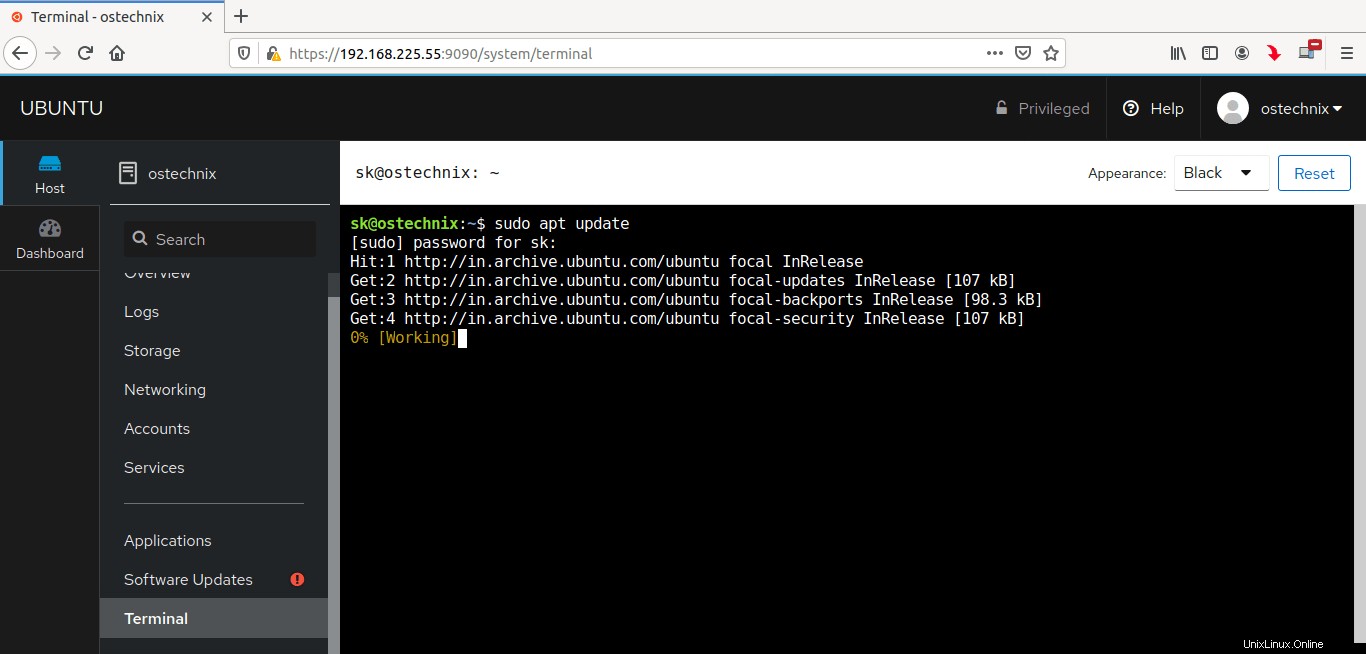
Cockpit Terminal
Jak přidat nové hostitele na řídicí panel Cockpit
Cockpit může být schopen spravovat více serverů současně.
Přihlaste se na webový panel Cockpit.
Pokud používáte Ubuntu, ujistěte se, že jste zaškrtli možnost „Znovu použít moje heslo pro privilegované úlohy“ pod polem hesla. To vám umožní spouštět jakékoli administrativní akce přes Cockpit. Pokud tuto možnost nezaškrtnete, nebudete moci přidávat žádné vzdálené systémy na palubní desku svého kokpitu nebo nemůžete provádět žádné administrativní operace. V systémech RHEL, CentOS se můžete přímo přihlásit jako uživatel root, takže tuto možnost nemusíte zaškrtávat.
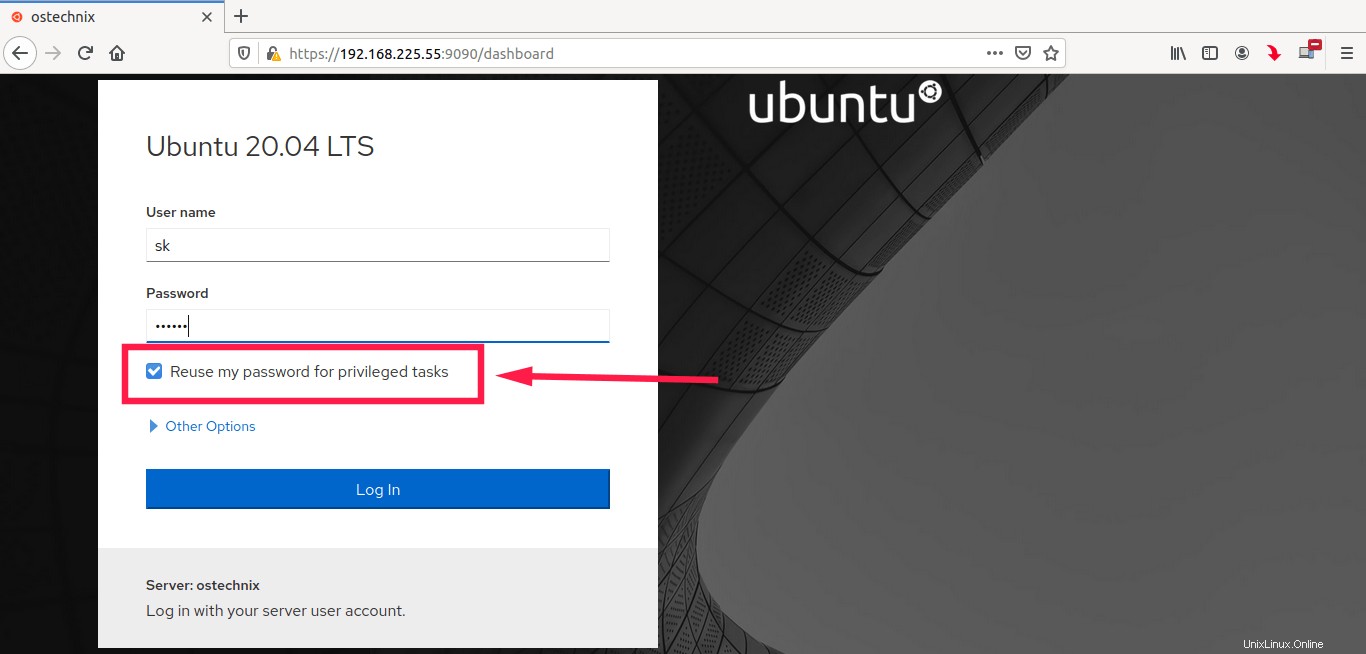
Přihlaste se jako administrátor v Cockpitu v Ubuntu
Kliknutím na tlačítko "Dashboard" v levém panelu zobrazíte seznam serverů spravovaných aplikací Cockpit. Všechny servery uvidíte na kartě "Servery".
Chcete-li přidat nový server, klikněte na + (plus) přihlaste se na kartě Servery.
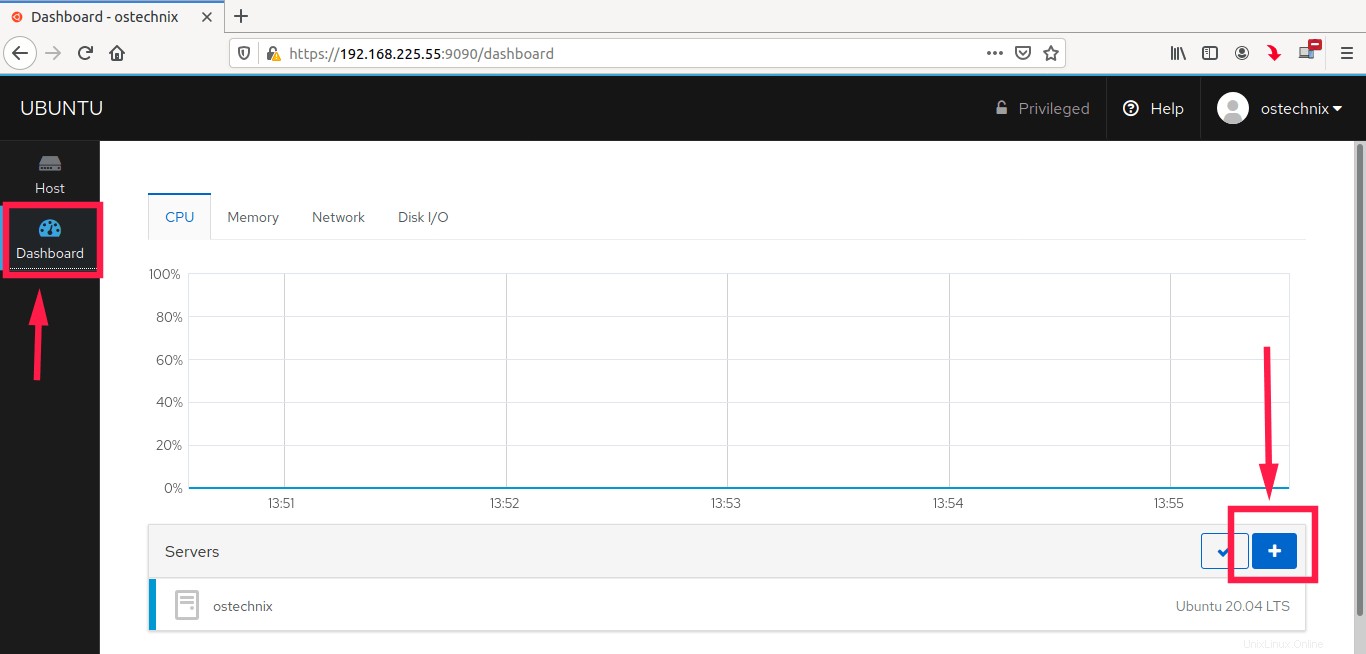
Zobrazit všechny linuxové systémy spravované Cockpit
Zadejte IP adresu vzdáleného serveru, který chcete monitorovat, a klikněte na Přidat .
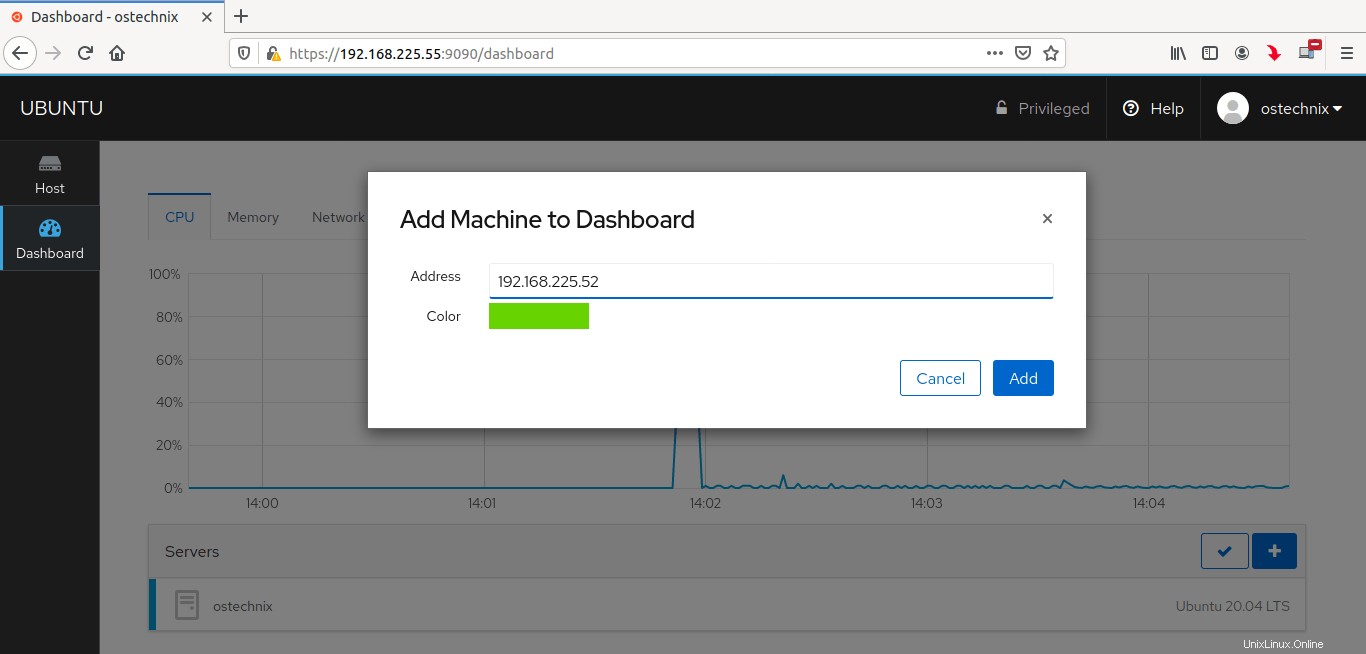
Přidat nový stroj na palubní desku kokpitu
Zobrazí se varovná zpráva o neznámém klíči hostitele. Chcete-li počítač přesto přidat, stačí kliknout na tlačítko Připojit.
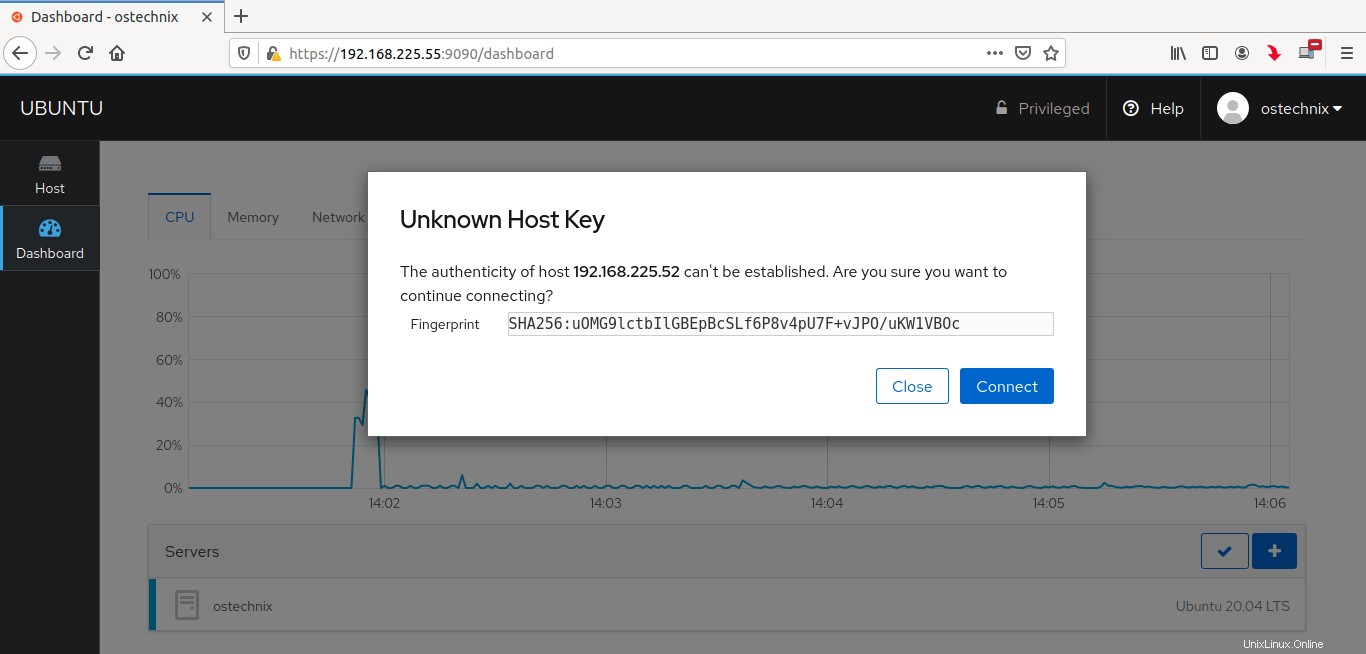
Připojte vzdálené počítače Linux k Cockpit
Zadejte uživatelské jméno a heslo vzdáleného systému.
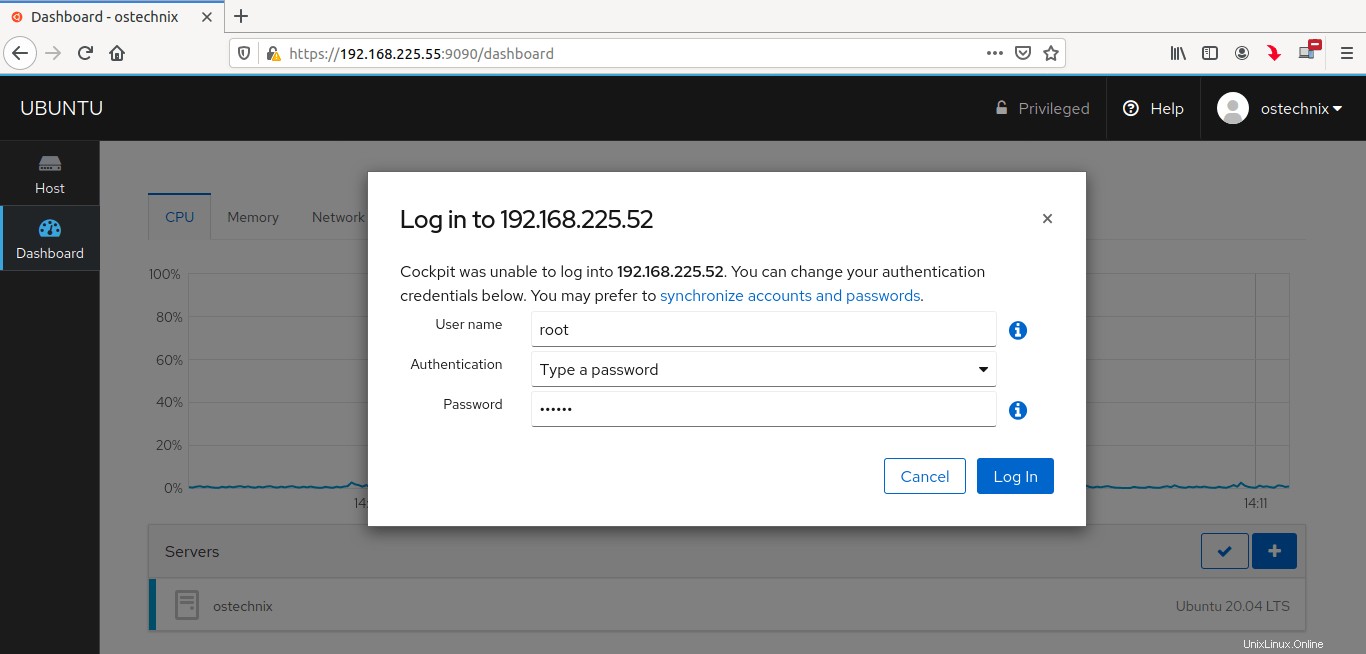
Zadejte přihlašovací údaje vzdáleného systému a přidejte jej do Cockpit
Gratulujeme! Úspěšně jsme přidali nový vzdálený systém Linux na řídicí panel Cockpit. Nově přidané systémy uvidíte na kartě Servery v Dashboardu.
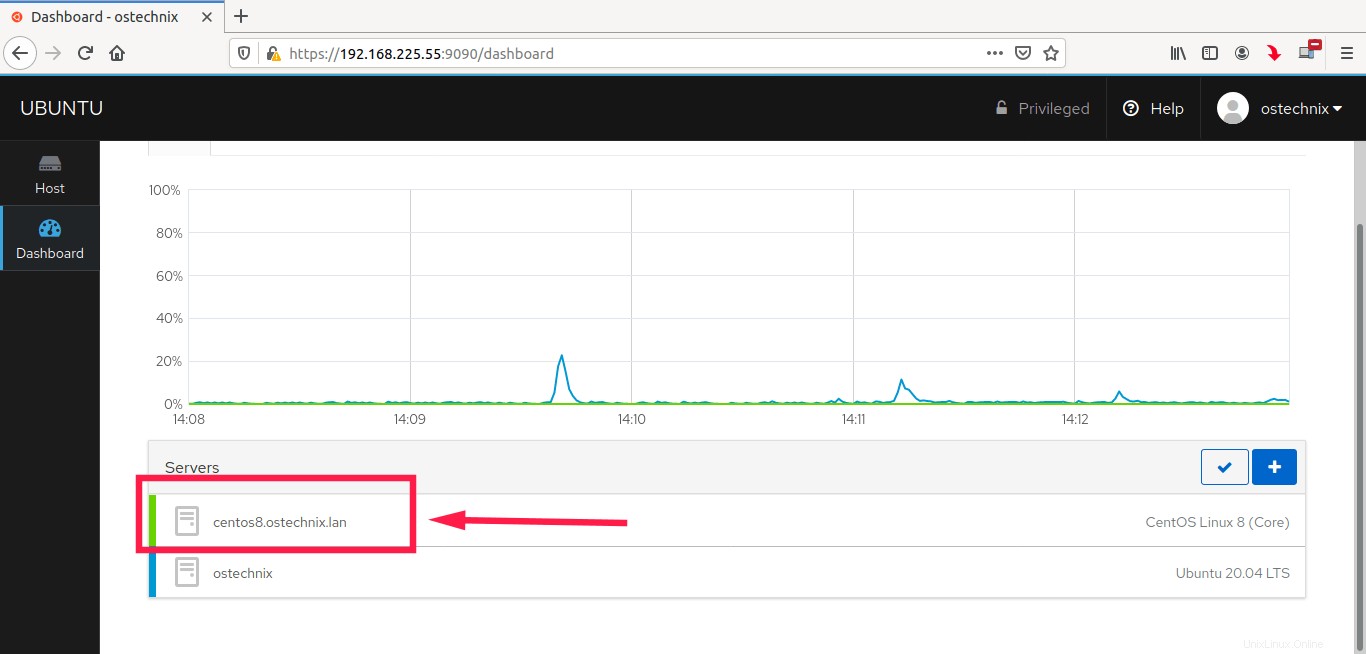
Do Cockpit
byl přidán nový hostitel LinuxuKliknutím na název vzdáleného systému jej začněte monitorovat z řídicího panelu v kokpitu.
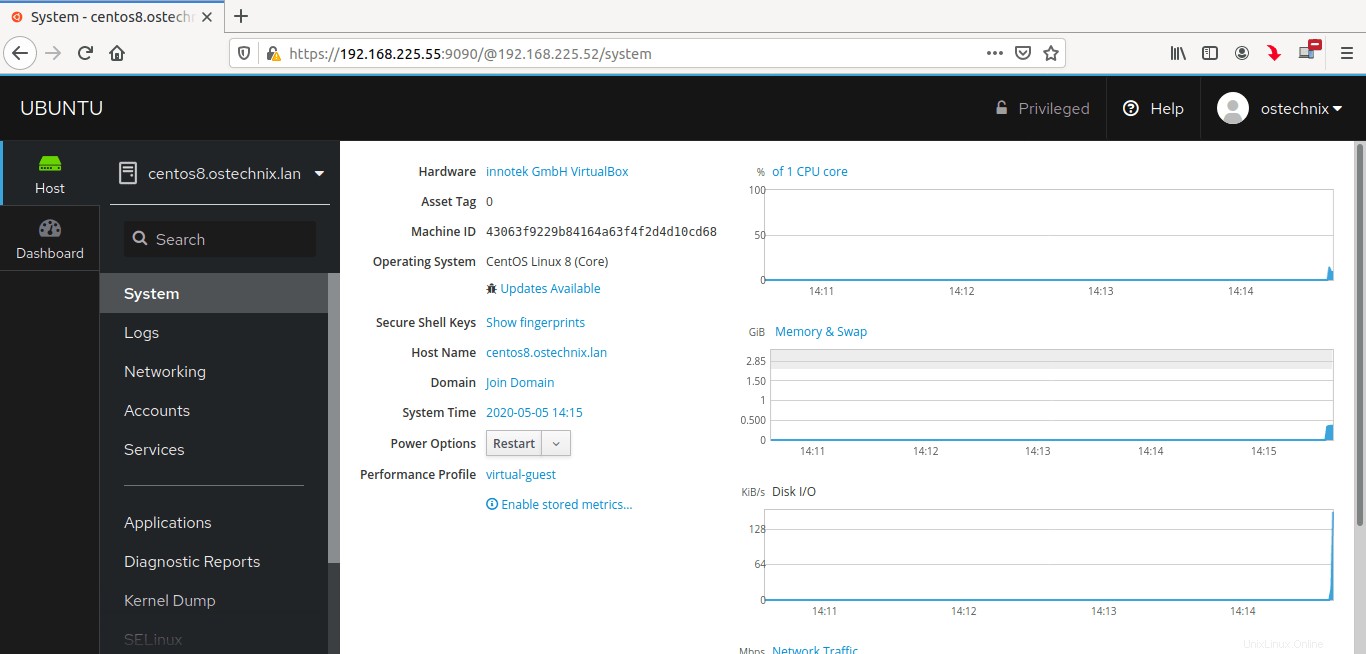
Monitorujte vzdálený systém Linux z Cockpit
Zde sleduji server CentOS 8 ze serveru Ubuntu 20.04 LTS pomocí Cockpit.
Podobně můžete přidat tolik systémů, kolik chcete monitorovat a spravovat. Jakmile získáte kontrolu nad vzdáleným systémem, můžete jej kompletně spravovat z vašeho místního systému přes kokpit. Dále můžete přidávat, odstraňovat a spravovat uživatele, přidávat, odebírat, konfigurovat aplikace prostřednictvím terminálu Cockpit, restartovat nebo vypínat vzdálené systémy.
Doporučeno:
- Správa virtuálních strojů KVM pomocí webové konzole Cockpit
- Nainstalujte nástroj NetData Performance Monitoring Tool v systému Linux
- Doppler – nástroj pro vzdálené monitorování s nulovou konfigurací
- Jak monitorovat aktivitu uživatele v systému Linux
- Jak rychle monitorovat více hostitelů v systému Linux
Cockpit je volba pro začínající a ostřílené správce Linuxu. Instalace a použití kokpitu je poměrně jednoduché a přímočaré. Pokud máte síť plnou vzdálených systémů, přidejte je všechny na palubní desku a spravujte je jako profesionál.